ここ数ヶ月ほど電子書籍専用端末として楽天Kobo Gloを使用しています。
電子書籍を読むには専用のストア(Koboの場合はKoboストアか楽天books)で本を購入するのが一般的ですが、それ以外の方法として自炊した電子書籍データを読むというものもあります。
ただ本の自炊はそれなりに手間がかかる事もあって面倒といえば面倒です。
それなりに時間もかかります。
そこで、手っ取り早く何か読みたいという活字中毒の人に対しては、著作権切れの書籍がテキストデータで読める青空文庫がおすすめ。
→青空文庫 Aozora Bunko
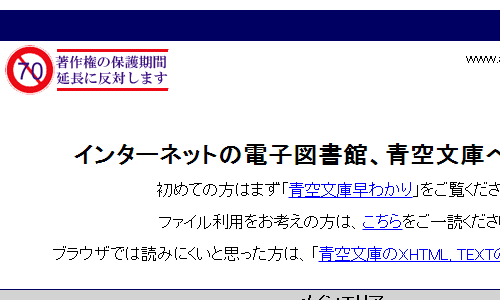
昨年2013年が有名な作家さんの著作権切れを多数迎える当たり年のような時期だった事もあり、この2014年に至ってはその冊数もかなり充実しています。
楽天Koboストアにも青空文庫は置いてありますので、そこから直接ダウンロードするのが一番簡単。しかし中にはまだストアの方には並んでいない無料本もあったり、もしくは全く別で入手したテキストデータを楽天Koboで読みたい場合があります。
今回はそっちの話。
テキストデータをそのままKoboへ放り込んでも読めない事はないですが、読みやすくする為にファイル形式をKoboに合わせて加工すると、より快適に扱えるようになります。
以下、青空文庫形式のテキストファイルを楽天Koboで読みやすいようにファイル変換する方法について。
使用している端末は楽天Kobo gloです。
目次
青空文庫形式のテキストファイルをEpub3へ変換するAozoraEpub3を入手
以前にSony Readerを使用していた時はChainLPを使って青空文庫のテキストファイルをPDFファイルへと変換していました。楽天Koboでも最初は同じようにChainLPを使ってPDFにしようかと思っていたのですが、調べてみるとKoboの場合PDFよりもePub3形式のファイルへ変換した方が扱いやすいとの事。
という事でPDFではなくePub3へと変換する事にしました。
ちなみにePub3とはzipファイルの1種です。
ePub2では縦書き表示ができませので、縦書きで読みたい場合は必ずePub3ファイルへ変換しなければなりません。
そして有志の方の手により、こういったファイル変換用にAozoraEpub3というソフトが無料で配布されています。ありがたく使わせていただきましょう。
まずはAozoraEpub3を入手。
→物置Wiki - AozoraEpub3 - 青空文庫ePub3変換
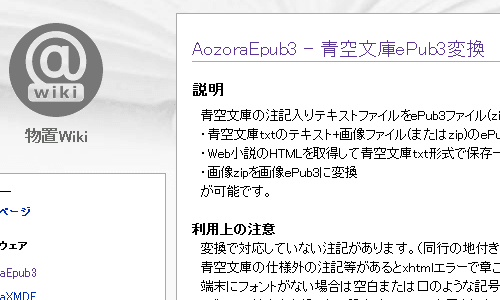
その時点での最新版をダウンロード。
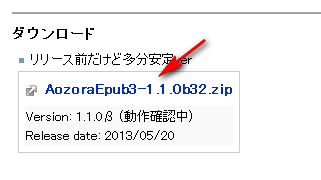
zipファイルがダウンロードされますので解凍すればそのまま使用できます。
解凍されたファイルの中の「AozoraEpub3.jar」をダブルクリックで起動します。
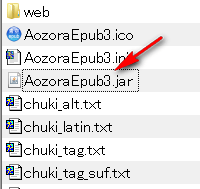
起動するとこんな感じ。
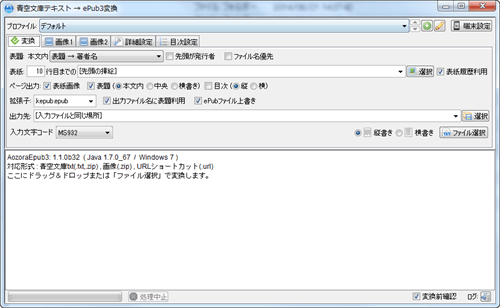
読みたいテキストファイルを入手
手元に読みたいテキストファイルがあるならそれを使えばいいです。
この記事では青空文庫から入手します。
せっかくなので今回は吉川英治作 三国志01を。
→作家別作品リスト:吉川 英治
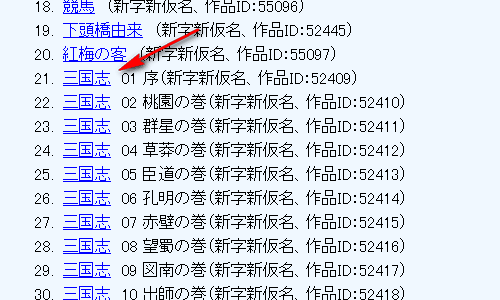
テキストファイルの方をダウンロード。
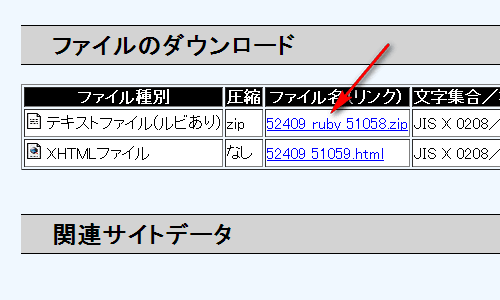
ダウンロードしたzipファイルをそのまま任意の場所へ置いておきます。
AozoraEpub3を使ってテキストファイルをePub3形式へ変換
続いてダウンロードしたファイルをePub3へと変換し、楽天Kobo gloへと取り込みます。
楽天kobo glo用にAozoraEpub3の設定を変更
実際に変換作業を行う前にAozoraEpub3の設定を楽天kobo glo用に変更しておきます。
といっても難しい事はなく、最初から選択項目としてkobo glo仕様が用意されているので簡単な操作でできます。
まずAozoraEpub3を立ち上げ右端の「端末設定をクリック」。項目が表示されます。その中から今回は「kobo glo」をクリック。
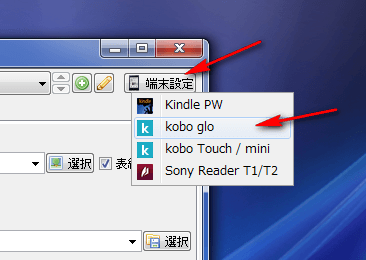
これで楽天Kobo glo用へ設定が変更されます。
何も変化がないように見えますが、拡張子の項目が「.kepub.epub」となっていればOKです。
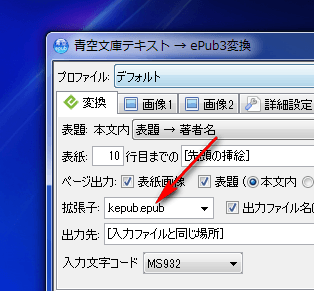
それ以外の設定項目については、最初は何も触らなくて構いません。
何回かやって要領がわかってくれば好みに変更していけばいいでしょう。
AozoraEpub3でファイル変換を行う
さきほどダウンロードしておいたファイルをzipファイルのまま(解凍していてもいいです)AozoraEpub3の下部へドラッグ&ドロップ。
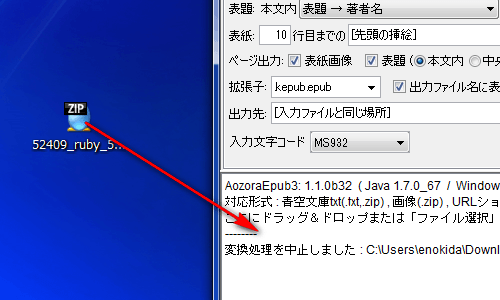
確認画面が立ち上がりますので、表題や著者などを変更するならここで調整します。

問題なければ「変換実行」
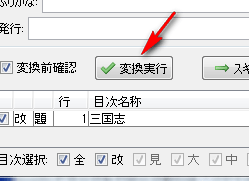
ePub3形式のファイルが作成されます。
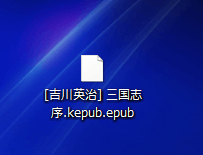
できあがったePub3ファイルを楽天kobo gloへ放り込む
あとはできあがったePub3ファイルをkobo gloへ取り込み。
方法は色々ありますが、自分の場合はkobo gloから一旦Micro SDカードを取り外し、その中へファイルを放り込んでまたkobo gloに装着するという方法をとっています。
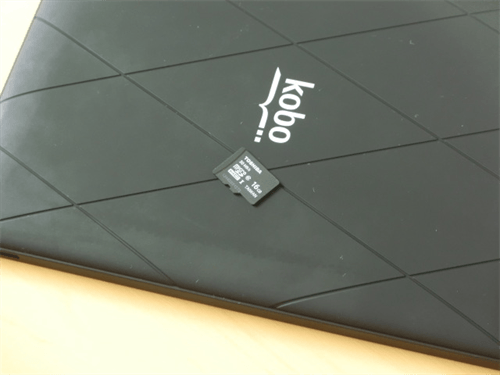
このやり方の注意点は必ずkobo gloの電源を切ってから作業を行う事。
スリープ状態でSDカードの抜き差しを行うと新しく取り込んだePubファイルを認識しなくなります。
それ以外にも直接パソコンとkobo gloをケーブルでつないでデータをやりとりする方法などもあります。このあたりは好みで。



